Cómo Eliminar Duplicados de la lista de Reproducción de Spotify
Las listas de reproducción son una parte importante de la vida de los usuarios que utilizan Spotify para escuchar música. La plataforma facilita a los usuarios la creación de listas de reproducción. Esto hace que los usuarios creen toneladas de listas de reproducción y añadan la misma canción varias veces, creando así duplicados. Las canciones duplicadas en la lista de reproducción y la biblioteca consumen mucho espacio de almacenamiento. Eliminar las canciones duplicadas puede ser una tarea difícil para aquellos que tienen muchas canciones en la biblioteca. Este artículo enumera algunos métodos para eliminar duplicados de la lista de reproducción de Spotify fácilmente. Sigue leyendo para saber más.
Parte 1. ¿Cómo eliminar duplicados de la lista de reproducción de Spotify automáticamente?
En esta sección se enumeran las mejores herramientas en línea que pueden utilizar los usuarios para eliminar duplicados de la lista de reproducción de Spotify. Sigue leyendo para saber más.
1. Spotify Dedup
Spotify Dedup es una plataforma en línea que analiza tus listas de reproducción y canciones en la biblioteca de Spotify. Una vez que la plataforma encuentra duplicados, los usuarios pueden eliminarlos por lista de reproducción. La herramienta sólo eliminará las canciones duplicadas, dejando intactas el resto de canciones y listas de reproducción guardadas. Esta herramienta en línea utiliza la API web de Spotify para gestionar las listas de reproducción y las canciones guardadas. Sigue los siguientes pasos para saber cómo eliminar duplicados de la lista de reproducción de Spotify.
- Paso 1:Inicia Spotify Dedup en tu navegador e inicia sesión con tu cuenta de Spotify.
- Paso 2:El programa comprueba tus canciones y listas de reproducción.
- Paso 3:Una vez que el análisis se realiza los usuarios tendrán listas con todos los duplicados de las listas de reproducción.
- Paso 4:Haz clic en la opción Eliminar duplicados de esta lista de reproducción.
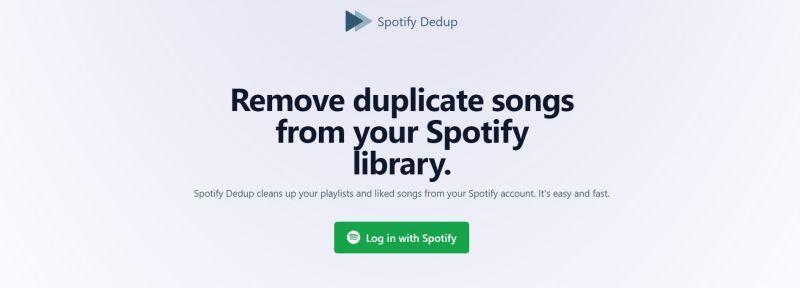
2. SpotifyFinder
SpotifyFinder es otra herramienta en línea que se puede utilizar para eliminar duplicados de tu lista de reproducción. Los usuarios pueden utilizar esta herramienta para evitar la limpieza manual de duplicados de la lista de reproducción. Siga los siguientes pasos para saber cómo eliminar canciones duplicadas de la lista de reproducción de Spotify.
- Paso 1:Inicia SpotifyFinder en tu navegador e inicia sesión con tu cuenta de Spotify.
- Paso 2:La herramienta analiza la lista de reproducción y luego muestra todos los duplicados de las listas de reproducción.
- Paso 3:Ve a la pestaña Duplicados y alterna entre Entre listas de reproducción y En la misma lista de reproducción.
- Paso 4:En la pestaña Duplicados, selecciona las pistas duplicadas y pulsa Eliminar duplicados.
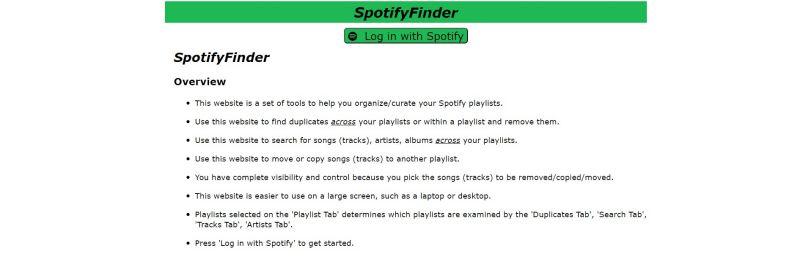
3. Spotlistr
Otra herramienta que se añade a esta lista es Spotlistr. Funciona de forma similar a otras herramientas mencionadas en la lista y no hace nada nuevo. Siga los siguientes pasos para eliminar canciones duplicadas de la lista de reproducción de Spotify utilizando esta herramienta.
- Paso 1:Inicia Spotlistr en tu navegador e inicia sesión con tu cuenta de Spotify.
- Paso 2:La herramienta de analiza la lista de reproducción y, a continuación, muestra todos los duplicados de las listas de reproducción.
- Paso 3:Haz clic en la opción Eliminar duplicados de esta lista de reproducción.
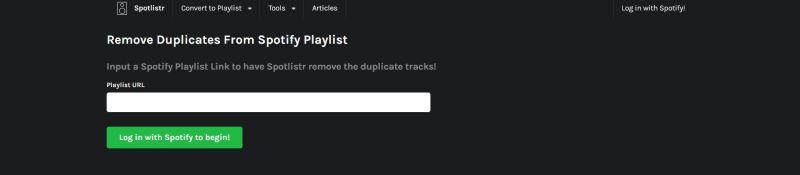
Parte 2. ¿Cómo eliminar canciones duplicadas de la lista de reproducción de Spotify manualmente?
1. Eliminar canciones duplicadas de la lista de reproducción de Spotify en la computadora
Los usuarios también pueden seleccionar eliminar manualmente las canciones duplicadas de Spotify. Debes recordar que este método puede funcionar si tienes menos canciones en su lista de reproducción. Los usuarios pueden llegar a eliminar duplicados en una lista de reproducción con 50-100 canciones manualmente. Pero debes tener cuidado al desplazarte para no saltarte ningún duplicado. Sigue los siguientes pasos para saber más.
Paso 1:Para eliminar duplicados de la lista de reproducción de Spotify, inicia tu aplicación de Spotify en el navegador. A continuación, haz clic en Tu biblioteca y elige la lista de reproducción de la que deseas eliminar las canciones duplicadas.

- Paso 2:Los usuarios pueden identificar los duplicados y eliminarlos a medida que se desplazan hacia abajo.
Paso 3:Si no, puede seleccionarlos en bloque y eliminarlos a la vez.

- Paso 4:Haz clic con el botón derecho del ratón en la opción seleccionada y aparecerá un menú de opciones; luego haz clic en la opción Eliminar de esta lista de reproducción.
2. Eliminar canciones duplicadas en listas de reproducción de Spotify en el móvil
Los usuarios también pueden eliminar manualmente las canciones duplicadas de la lista de reproducción de Spotify desde la aplicación de Spotify. El proceso es similar al que vimos para la aplicación de escritorio. Sigue los siguientes pasos para saber más.
- Paso 1:Abre la aplicación Spotify en tu iPadOS, iOS o Android.
- Paso 2:Navega a Biblioteca, y ve a la lista de reproducción en la que deseas eliminar duplicados.
- Paso 3:Desliza el dedo hacia abajo en el perfil de la lista de reproducción y busca la opción Ordenar en la parte superior derecha de la pantalla.
- Paso 4:Haz clic en Ordenar >> Título.
- Paso 5:Desplázate por la lista de reproducción y busca las canciones duplicadas con títulos idénticos.
- Paso 6:Haz clic en la opción Más situada junto a la canción duplicada y haz clic en Eliminar de esta lista de reproducción.
- Paso 7:Repite este proceso para cada canción duplicada que veas.
Paso 8:Una vez hecho esto, guarda la lista de reproducción y sincronízala para aplicar los cambios en todos tus dispositivos.

Conclusión
En resumen, acabamos de echar un vistazo a diferentes herramientas y métodos para eliminar duplicados de la lista de reproducción de Spotify fácilmente.

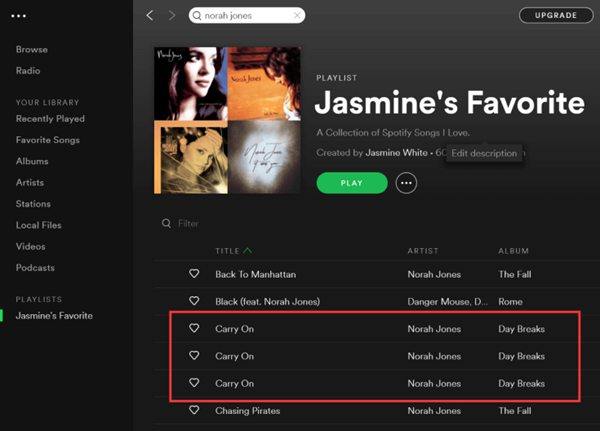
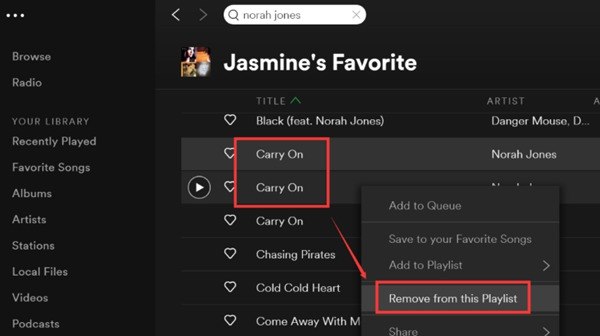
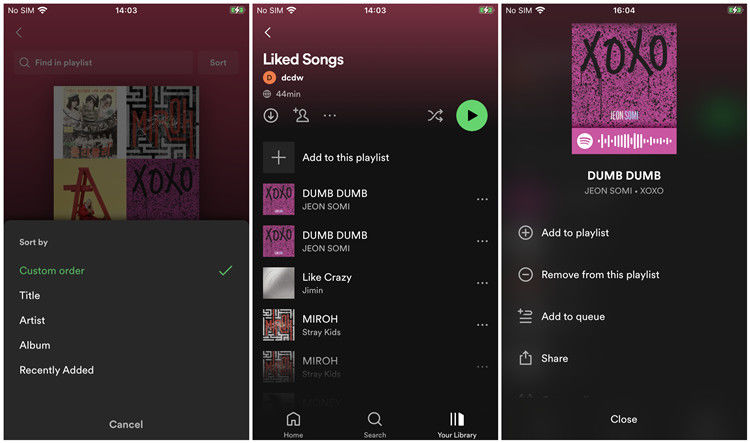





 HitPaw FotorPea
HitPaw FotorPea HitPaw Watermark Remover
HitPaw Watermark Remover 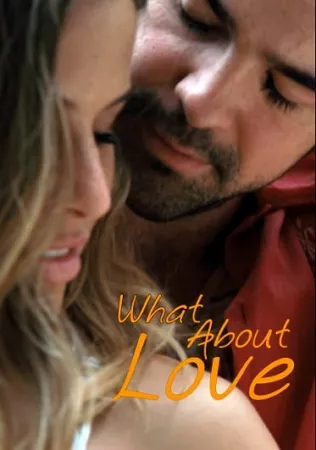



Compartir este artículo:
Valorar este producto:
Juan Mario
Redactor jefe
Trabajo como autónomo desde hace más de cinco años. He publicado contenido sobre edición de video, edición de fotos, conversión de video y películas en varios sitios web.
Más ArtículosDejar un comentario
Introduce tu opinión sobre los artículos de HitPaw